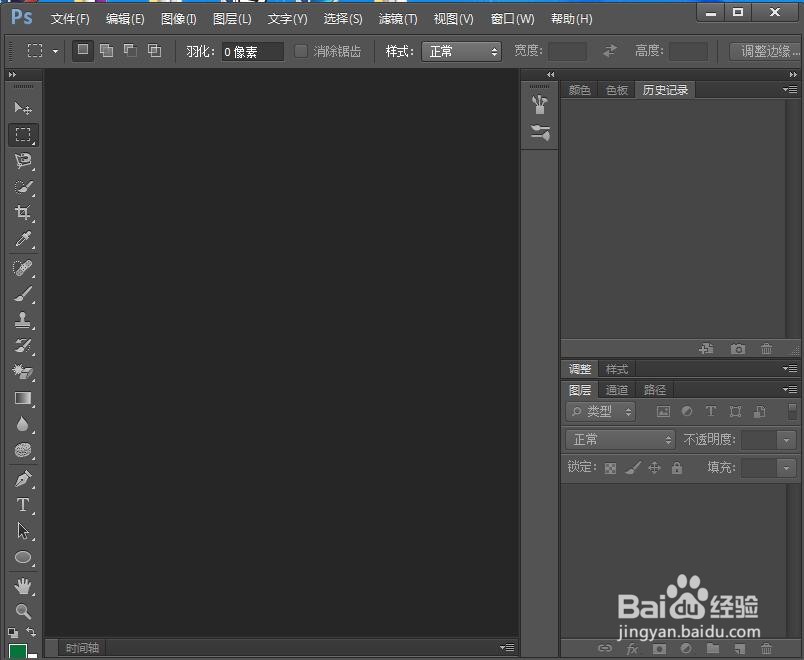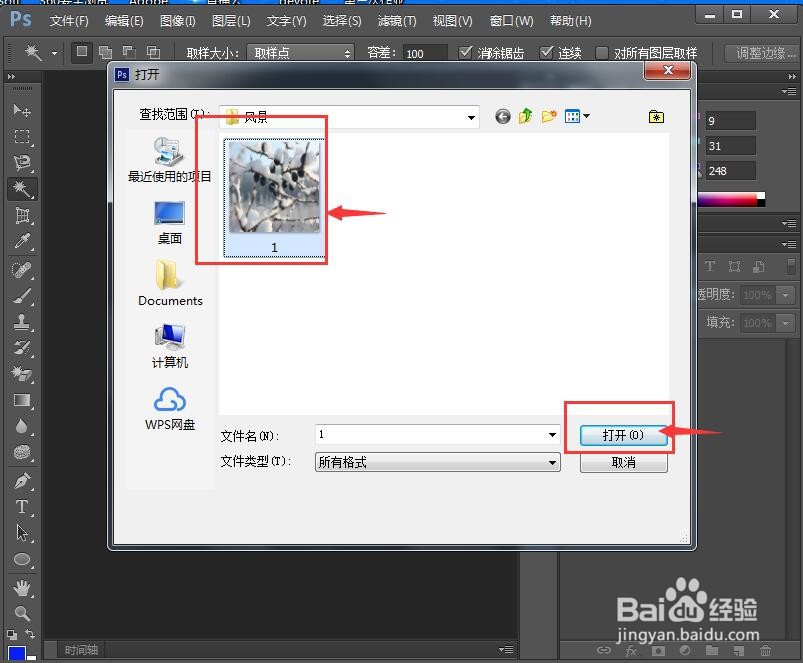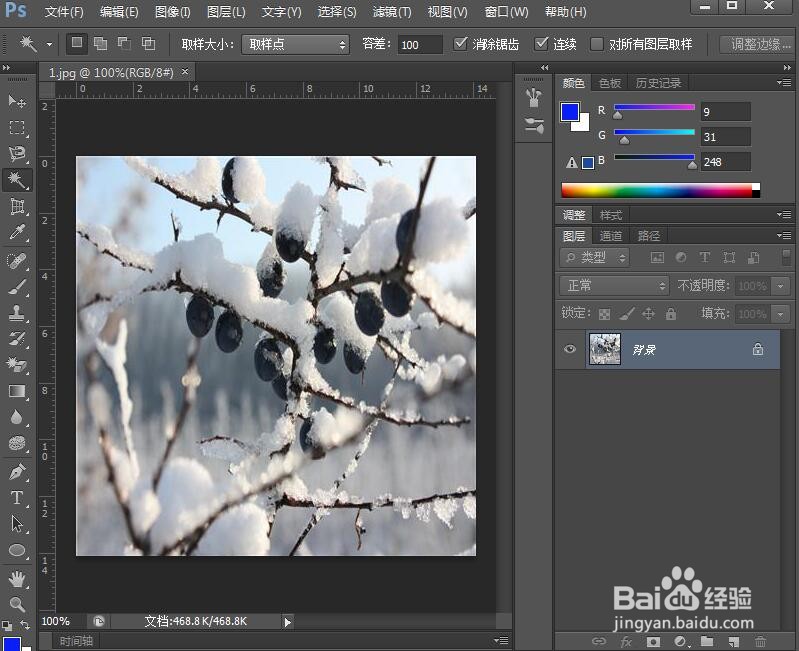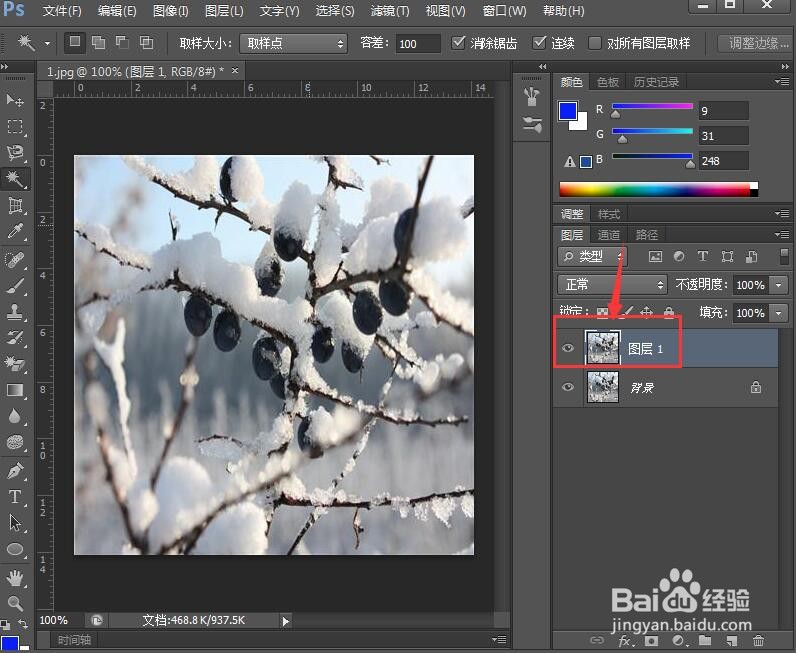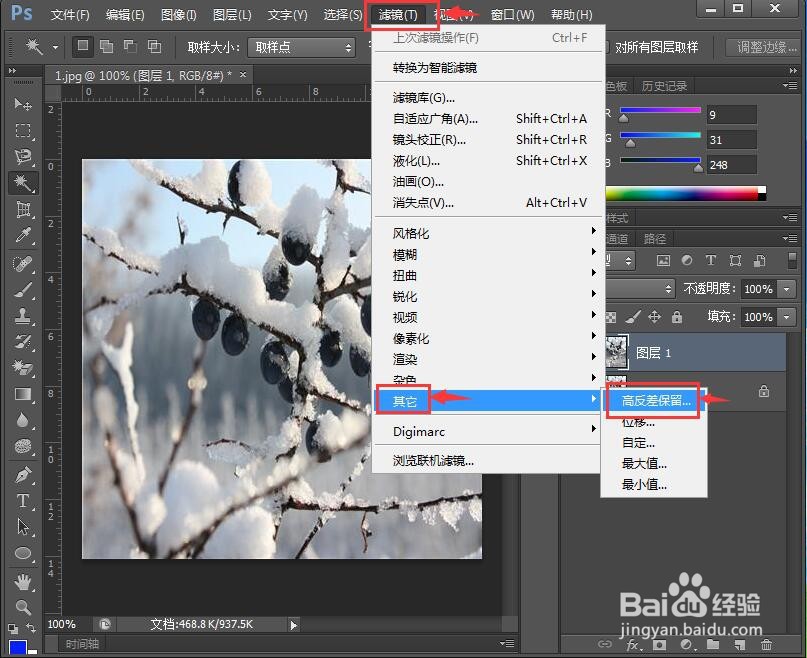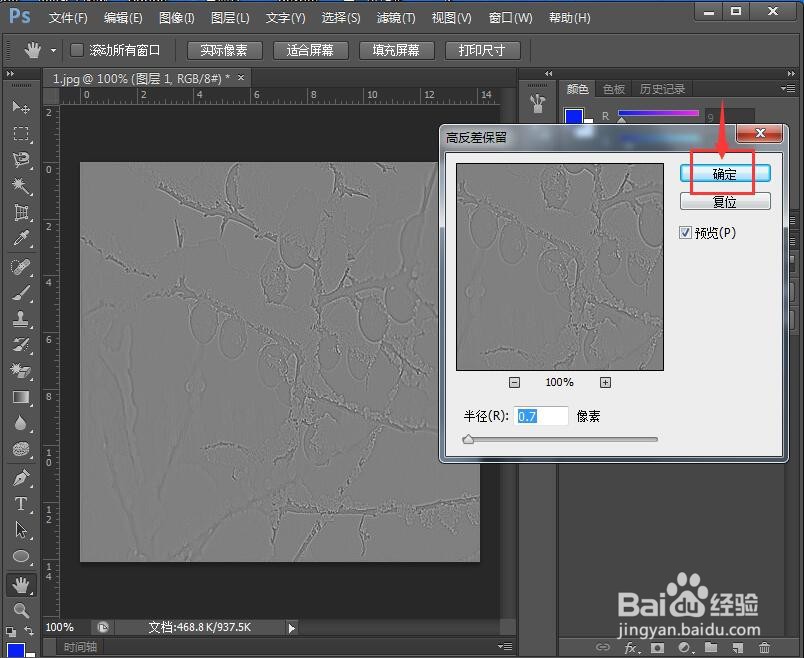怎样在不改变像素的情况下将图片变得更加清晰
1、打开ps,进入其主界面中;
2、按ctrl+o,导入要处理的图片,按打开;
3、将图片导入到ps中;
4、按ctrl+j,复制一个新图层,名称为图层1;
5、点击滤镜,选择其他,点击高反差保留;
6、将半径调整为0.7,让物体的轮廓能基本显现;
7、将图层混合模式设为叠加;
8、图片就变得更加清晰了,前后效果对比如下,注意观察树枝上的雪滴,确定清晰了不少。
声明:本网站引用、摘录或转载内容仅供网站访问者交流或参考,不代表本站立场,如存在版权或非法内容,请联系站长删除,联系邮箱:site.kefu@qq.com。
阅读量:46
阅读量:24
阅读量:37
阅读量:66
阅读量:47